本文主要是介绍【服务器使用】vscode winscp进行服务器容器连接(含修改初始密码),希望对大家解决编程问题提供一定的参考价值,需要的开发者们随着小编来一起学习吧!
1:获取docker的登陆信息
例如节点(host)、端口(port)、密码(passwd)等信息,这个自己找组内的前辈获取即可
2:配置config文件
找到vscode里面ssh处的config文件
人工找不到的可以用【everything】模糊搜索,输入【ssh\config】即可

右键点击【打开路径】,进入config文件所在的位置
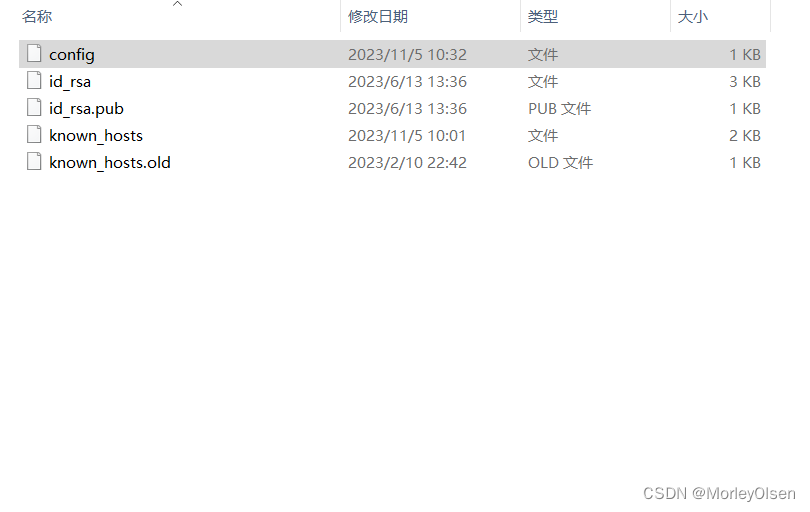
右键点击【config】,选择【通过Code打开】

按照上图的内容配置host、hostname、port、user等内容
最后ctrl + s进行文件保存
3:连接服务器
打开vscode,进入以下界面,并点击左下角处的ssh绿标
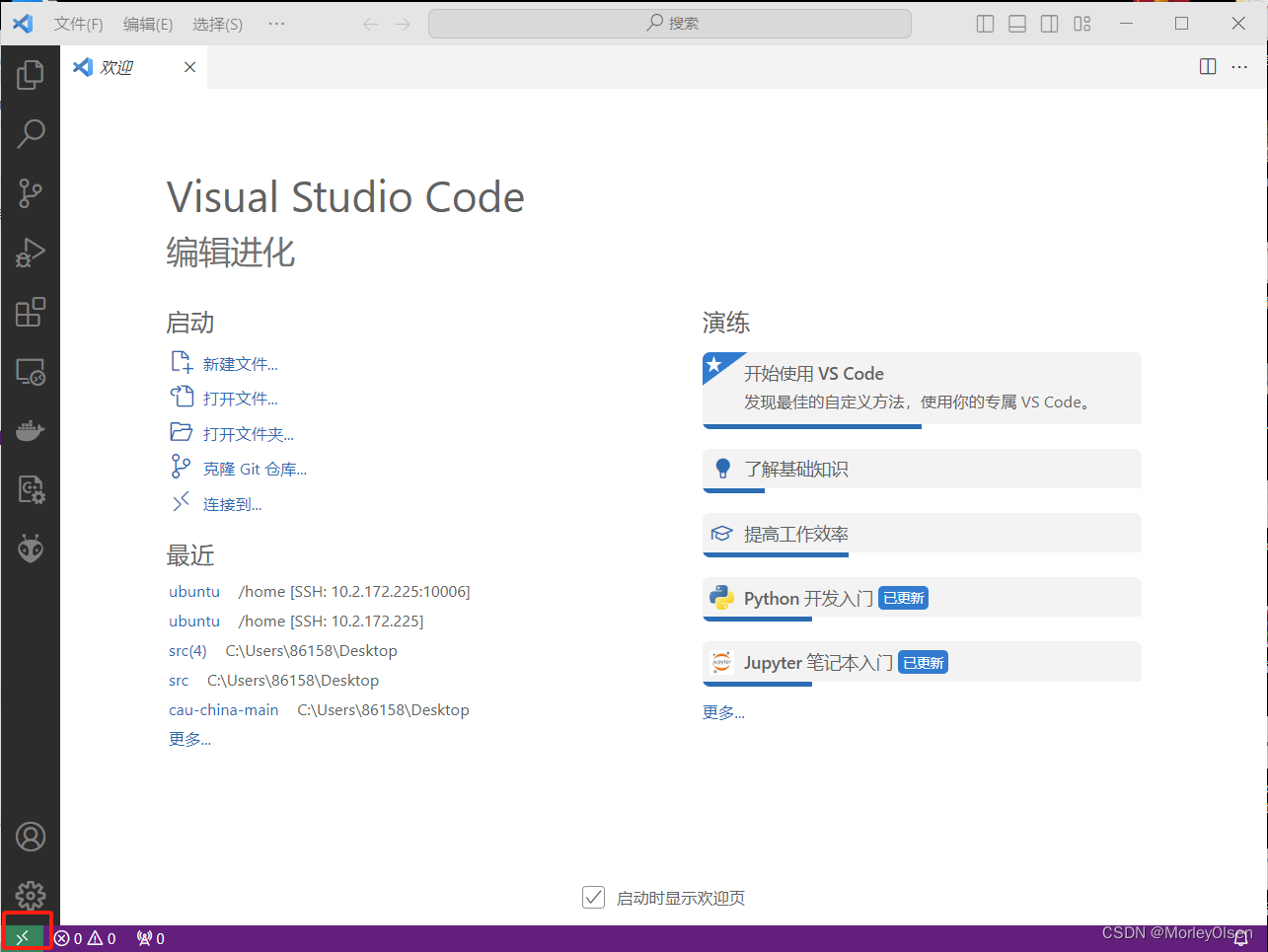
点击后,界面上侧(上图的搜索处)弹出对话框,选择【连接到主机】,然后输入已配置的host+port信息,完成后回车,进入以下界面
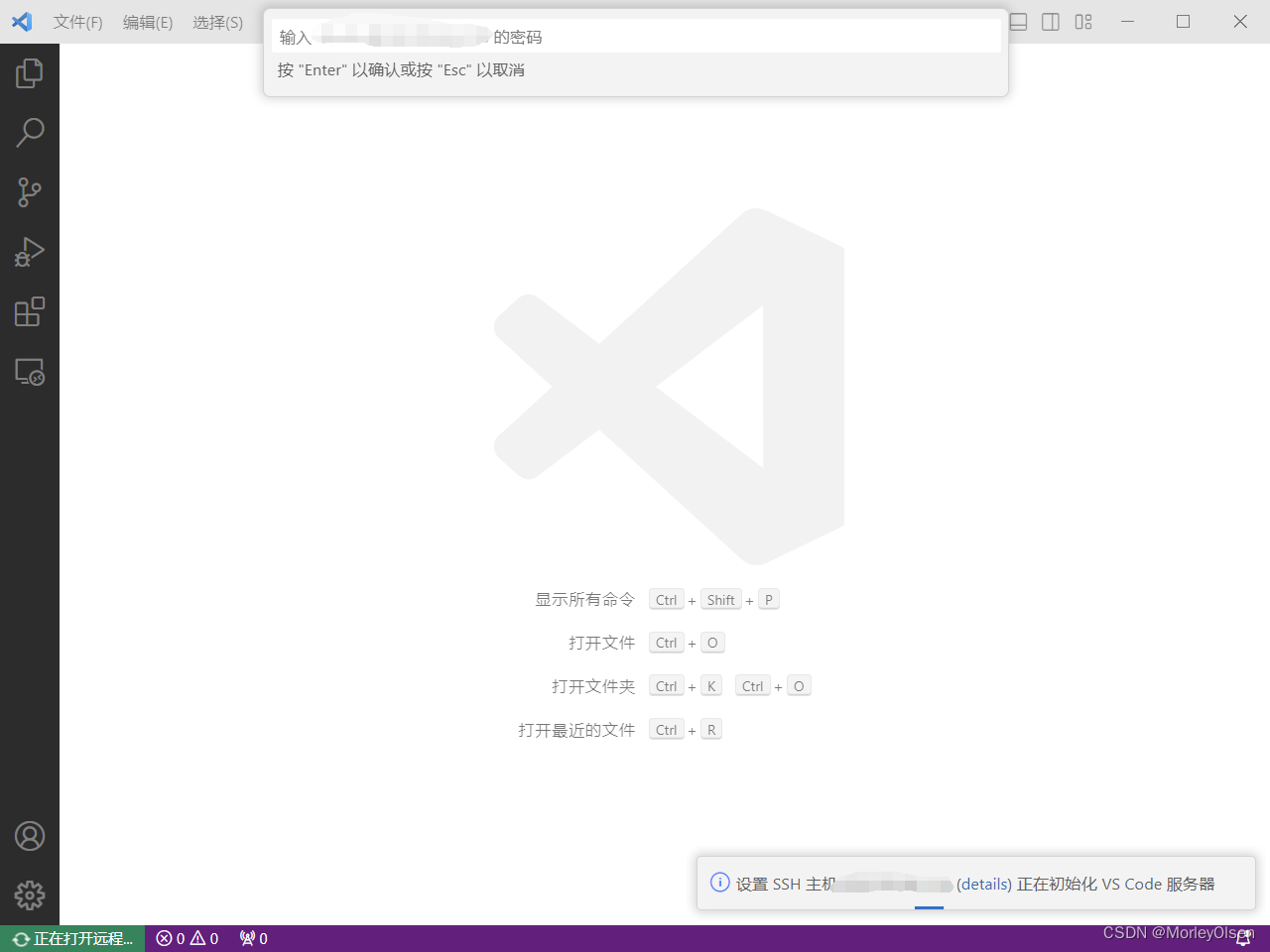
根据提示输入密码,完成后按下回车即可,进入以下界面
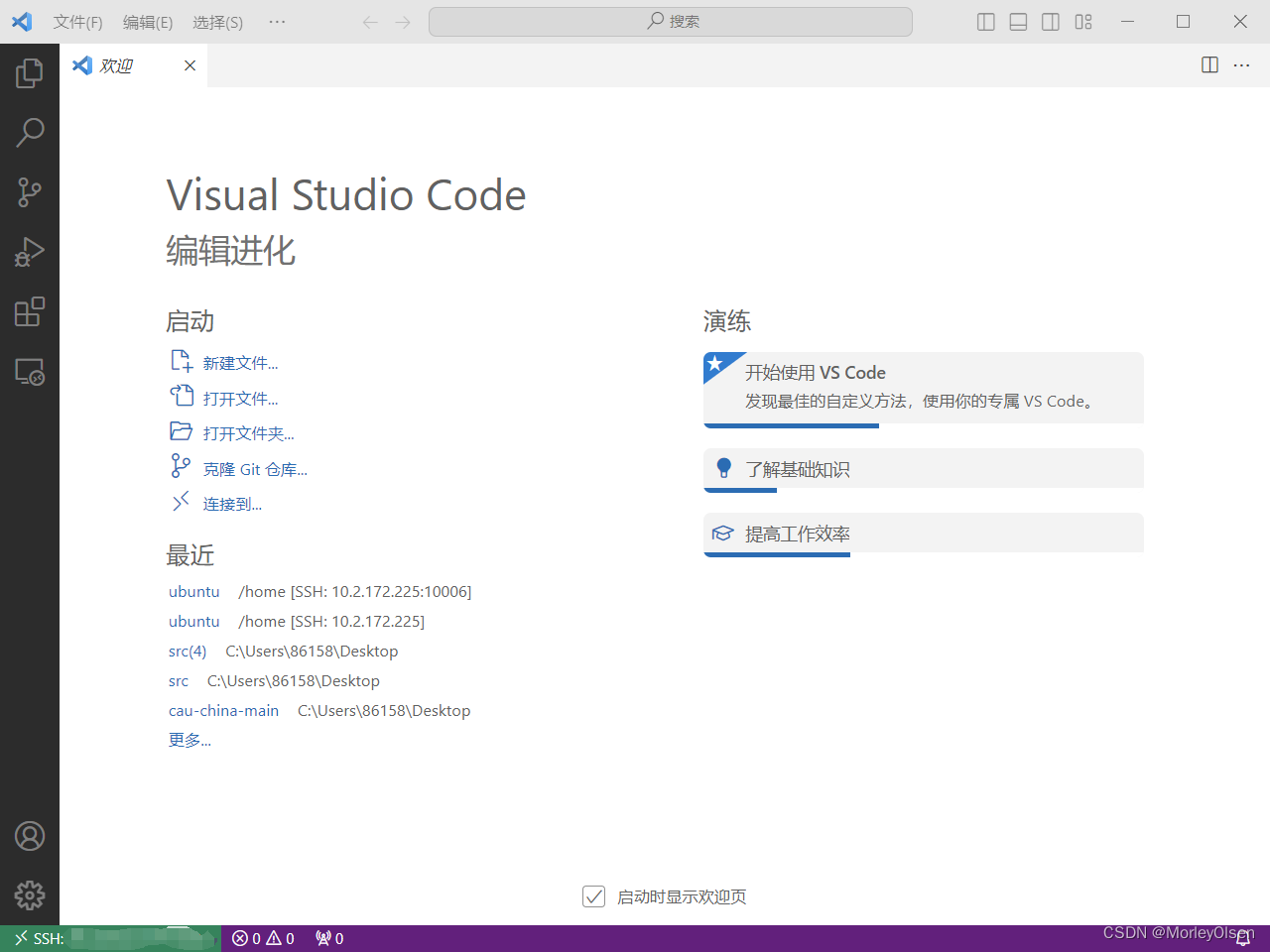
可以观察到左下角绿标已经完成ssh连接了,后续即可进行服务器上的代码运行工作
4:修改初始密码
一般来说服务器都会有一个默认密码,为了防止容器被他人盗用,需要修改密码,操作如下
![]()
点击左上角的【...】,点击【终端】,点击【新建终端】,进入以下界面
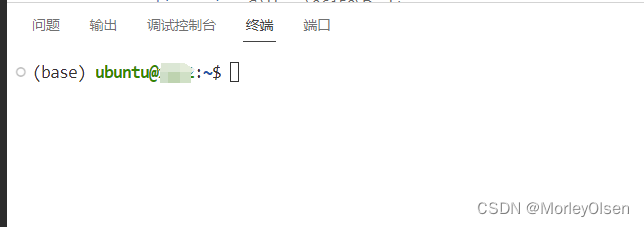
然后输入【passwd】,进入修改密码进程,然后按照提示修改即可(依次是输入当前密码、输入新密码、再次确认新密码)
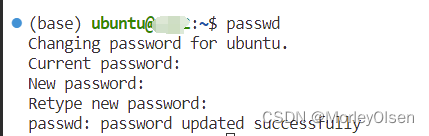
显示successfully即成功修改
5:winscp传输文件
和之前配置config文件类似,直接在登录框输入主机名(host)、端口号(port)、用户名(user)、密码(passwd)就行
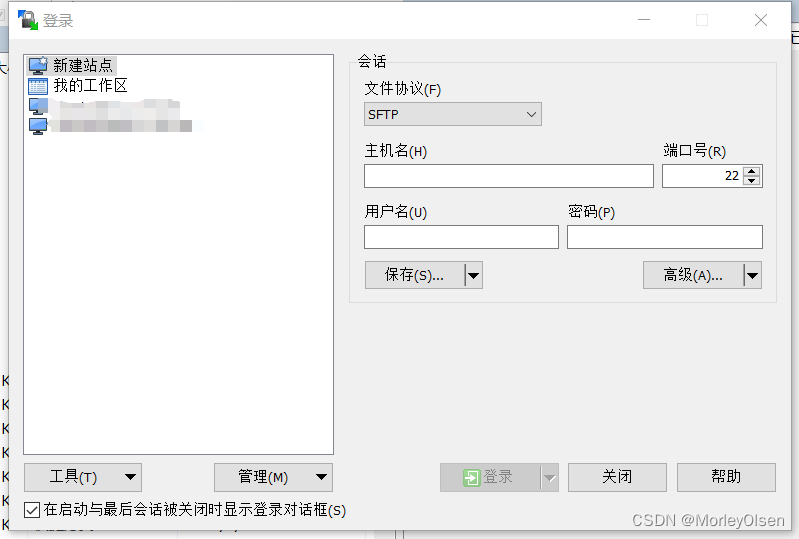
输入完毕后,点击登录,进入以下界面
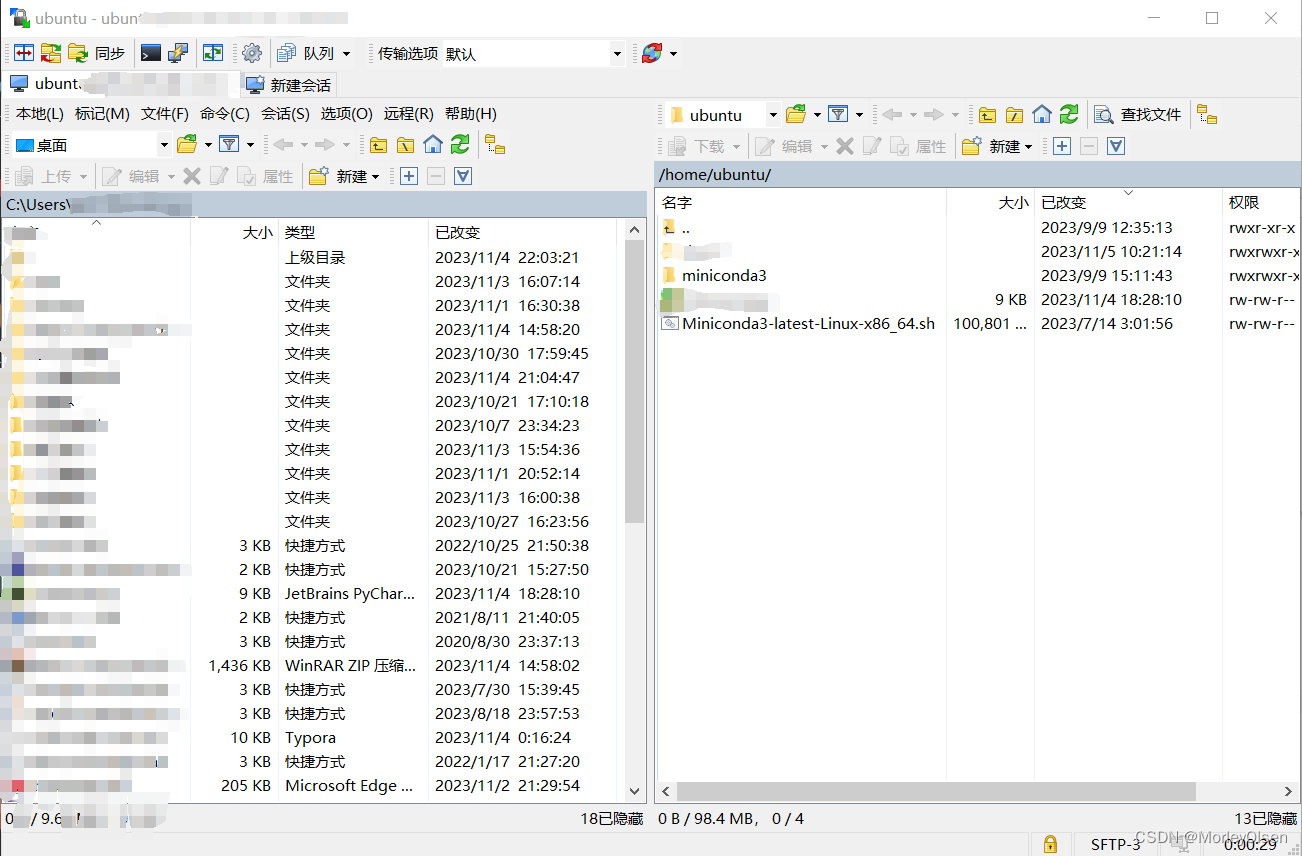
通过互相拖两侧文件(左侧本地、右侧服务器),即可完成文件的传输
个人认为比在vscode处进行文件传输更快
这篇关于【服务器使用】vscode winscp进行服务器容器连接(含修改初始密码)的文章就介绍到这儿,希望我们推荐的文章对编程师们有所帮助!







